Το κορυφαίο DVD Ripper για Linux που δεν πρέπει να χάσετε
Το DVD είναι ένας οπτικός δίσκος που αποθηκεύει δεδομένα όπως βίντεο, μουσική κ.λπ. Πριν, ήταν μοντέρνα όταν οι υπολογιστές δεν ήταν ακόμη αναγνωρισμένοι. Τα άτομα χρησιμοποιούν αυτούς τους δίσκους για να παρακολουθήσουν ταινίες, να ακούσουν μουσική και πολλά άλλα. Τώρα, οι άνθρωποι εξακολουθούν να τα χρησιμοποιούν για πολλούς σκοπούς. Τα αντίγραφα ασφαλείας αρχείων είναι ένα από τα πιο κοινά. Επιπλέον, και για άτομα που διαθέτουν συσκευές αναπαραγωγής DVD.
Μπορείτε όμως να λάβετε τα δεδομένα από το DVD στο σύστημά σας Linux; Μπορεί να ακούγεται περίπλοκο, αλλά δεν είναι. Η μόνη απαίτηση που πρέπει είναι να αποκτήσετε το καλύτερο Λογισμικό αντιγραφής DVD σε Linux. Είσαι τυχερός! Θα βρείτε το κορυφαίο σε αυτό το post. Διαβάστε περισσότερες πληροφορίες παρακάτω.

Μέρος 1. Τι χρειάζεστε για να αντιγράψετε ένα DVD σε σύστημα Linux;
Το Linux είναι ένα λειτουργικό σύστημα για τον υπολογιστή σας. Στην πραγματικότητα, το λειτουργικό σύστημα Linux είναι παντού. Γι' αυτό υποστηρίζει πολλούς τύπους συσκευών εκτός από τους υπολογιστές σας, όπως τηλέφωνα Android. Ένα άλλο καλό με αυτό είναι ότι σας δίνει τη δυνατότητα να αντιγράψετε DVD.
Ωστόσο, τι χρειάζεται για να μπορέσετε να αντιγράψετε DVD στο λειτουργικό σύστημα Linux; Όταν σκοπεύετε να κάνετε αντιγραφή DVD, θα εξαγάγετε αρχεία από αυτά, τα οποία θα αποθηκευτούν στον υπολογιστή σας. Εάν ναι, βεβαιωθείτε ότι ο υπολογιστής σας έχει αρκετό χώρο αποθήκευσης για να χωρέσει τα εξαγόμενα αρχεία. Εάν όχι, η διαδικασία δεν θα εκτελεστεί. Μπορείτε να διαγράψετε ορισμένα από τα περιττά δεδομένα στον υπολογιστή σας.
Επιπλέον, προτείνεται επίσης η δημιουργία αντιγράφων ασφαλείας των αρχείων του υπολογιστή σας. Με αυτήν την τεχνική, μπορείτε να ελευθερώσετε χώρο αποθήκευσης στον υπολογιστή σας. Επιπλέον, οι διαδικασίες δημιουργίας αντιγράφων ασφαλείας μπορούν να προστατεύσουν τα δεδομένα σας, ειδικά εάν αντιγράφετε DVD. Μετά από αυτές τις διαδικασίες, μπορείτε να κατεβάσετε το καλύτερο πρόγραμμα αναπαραγωγής DVD για το Ubuntu και άλλα λειτουργικά συστήματα Linux και να αρχίσετε να αντιγράφετε DVD.
Μέρος 2. Κορυφαίο λογισμικό Linux DVD Ripper
Τώρα, ποιο είναι το καλύτερο πρόγραμμα αναπαραγωγής DVD για υπολογιστές Linux; Χωρίς καμία αμφιβολία, το MakeMKV είναι το κορυφαίο. Αυτό το λογισμικό μπορεί να μετατρέψει τα DVD σας σε μια σύγχρονη μορφή που ονομάζεται MKV. Η ταχύτητα κοπής του εργαλείου είναι γρήγορη. Ωστόσο, εξαρτάται από την ισχύ της σύνδεσής σας στο Διαδίκτυο. Επιπλέον, αυτό το λογισμικό έχει ένα κύριο μειονέκτημα. Ήταν προφανές από το όνομά του ότι υποστηρίζει μόνο αρχεία MKV για τη διαδικασία αντιγραφής.
Χαρακτηριστικά:
- • Το λογισμικό διαβάζει και Blu-ray και DVD.
- • Δεν απαιτεί πρόσθετο λογισμικό για τη διαδικασία αντιγραφής.
- • Τα εργαλεία είναι δωρεάν κατά τη διάρκεια της BETA.
- • Διατηρεί την ποιότητα των αρχείων σας, συμπεριλαμβανομένων βίντεο και ήχου υψηλής ποιότητας.
- • Το εργαλείο αντιγραφής προστατεύει τις μεταπληροφορίες του αρχείου. Περιλαμβάνει τη γλώσσα του κομματιού και τον τύπο ήχου.
Υποστηριζόμενο λειτουργικό σύστημα: Windows, Linux και Mac OS X
Οι πληροφορίες του MakeMKV μπορούν να θεωρηθούν ολοκληρωμένες μόνο εάν αυτή η ανάρτηση παρέχει τα βήματα για τη διαδικασία αντιγραφής. Τώρα, δείτε τους παρακάτω.
Βήμα 1Επισκεφτείτε γρήγορα τον επίσημο ιστότοπο του MakeMKV για να το κατεβάσετε. Μετά από αυτό, ρυθμίστε το εργαλείο και εκκινήστε το στον υπολογιστή σας. Η διαδικασία θα διαρκέσει ανάλογα με το πόσο γρήγορη είναι η σύνδεσή σας στο Διαδίκτυο.
Βήμα 2Στην αρχική οθόνη θα δείτε όλα τα εργαλεία του λογισμικού. Επίσης, θα δείτε τις διαθέσιμες μονάδες οπτικού δίσκου στον υπολογιστή σας. Εισαγάγετε το DVD που θέλετε να αντιγράψετε. Αργότερα, το λογισμικό πρέπει να το αναγνωρίσει μετά από λίγα δευτερόλεπτα.
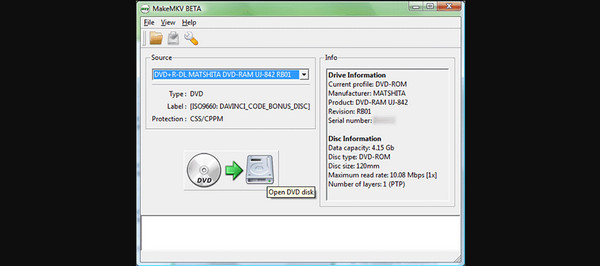
Βήμα 3Το περιεχόμενο του αρχείου θα εμφανιστεί στην οθόνη. Περιλαμβάνει όλα τα βίντεο που έχει αποθηκευτεί το DVD. Επιλέξτε όλους τους τίτλους που θέλετε να αποθηκεύσετε ως MKV στον υπολογιστή σας. Για να το κάνετε αυτό, κάντε κλικ στο Κουτί κουμπί στα αριστερά των βίντεο.
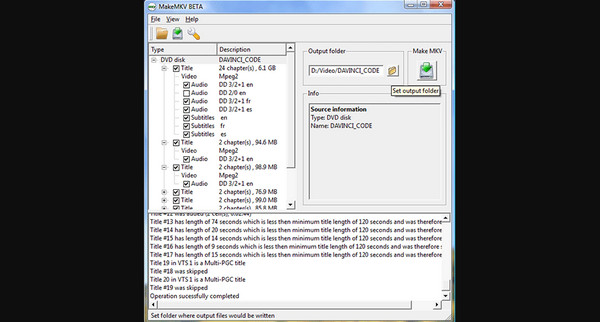
Βήμα 4Τώρα, ξεκινήστε τη διαδικασία αντιγραφής. Χρειάζεται μόνο να κάνετε κλικ στο Κάντε MKV κουμπί στα δεξιά. Η διαδικασία θα διαρκέσει ανάλογα με τον αριθμό των αρχείων που θέλετε να αντιγράψετε και την ισχύ της σύνδεσής σας στο διαδίκτυο. Ενώ η διαδικασία είναι σε εξέλιξη, το λογισμικό θα εμφανίσει την πρόοδο στην οθόνη. Να είστε υπομονετικοί στην αναμονή και να αποφύγετε να κάνετε κλικ σε οτιδήποτε στο λογισμικό για τα καλύτερα αποτελέσματα και για να αποφύγετε σφάλματα.
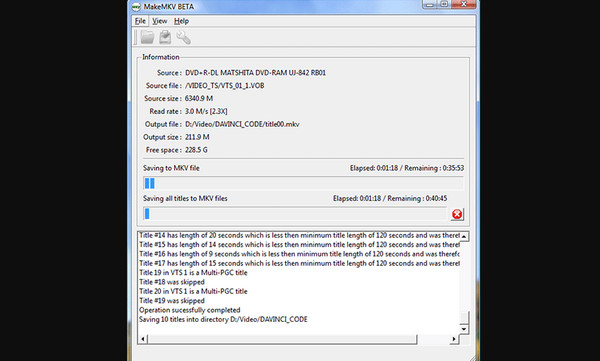
Συμβουλή: Ένα σταθερό DVD Ripper σε Windows και Mac
Εδώ είναι Tipard DVD Ripper ως συμβουλή μπόνους σε αυτήν την ανάρτηση. Αυτό το εργαλείο τρίτου κατασκευαστή μπορεί να αντιγράψει τα DVD σας έως και 500+ μορφές βίντεο σε Mac και Windows. Μερικά που περιλαμβάνονται είναι τα AVI, MP4, MKV, WMV, FLV και MOV. Βολικό, σωστά; Υπάρχουν περισσότερα! Μπορεί να αποκόψει, να προσθέσει υδατογραφήματα, να περικόψει και να προσαρμόσει τα εφέ βίντεο πριν αντιγράψει τις ταινίες DVD. Επιπλέον, η ταχύτητα μετατροπής αυτού του λογισμικού είναι εξαιρετική. Μπορεί να αντιγράψει DVD για να δημιουργήσει αντίγραφα ασφαλείας 30 φορές πιο γρήγορα. Για περισσότερες λεπτομέρειες, δείτε τα αναλυτικά βήματα παρακάτω.
Βήμα 1Κάντε λήψη του λογισμικού σε ένα από τα λειτουργικά σας συστήματα Mac ή Windows. Μετά από αυτό, ρυθμίστε το ανάλογα και εκκινήστε το για να ξεκινήσει η διαδικασία.
Βήμα 2Η πρώτη διεπαφή που θα παρατηρήσετε θα είναι η οθόνη μεταφόρτωσης. Επάνω αριστερά, επιλέξτε το Φόρτωση δίσκου DVD κουμπί. Μετά από αυτό, μπορείτε να κάνετε κλικ οπουδήποτε στη λευκή διεπαφή του λογισμικού για να προσθέσετε τα αρχεία DVD. Ελέγξτε όλες τις πληροφορίες στα αρχεία DVD πριν προχωρήσετε στα επόμενα βήματα. Αφού ολοκληρώσετε τον έλεγχο, συνεχίστε.
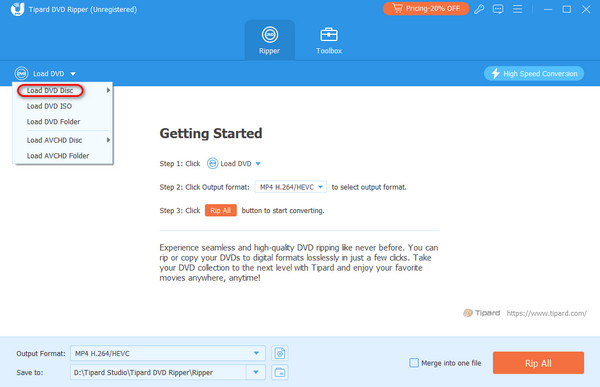
Βήμα 3Πηγαίνετε στο Rip All To τμήμα επάνω δεξιά. Κάντε κλικ στο κουμπί με το βέλος προς τα κάτω και επιλέξτε το Βίντεο or Ήχου κουμπί. Επιλέξτε τη μορφή αρχείου που προτιμάτε για τα αρχεία DVD σας.
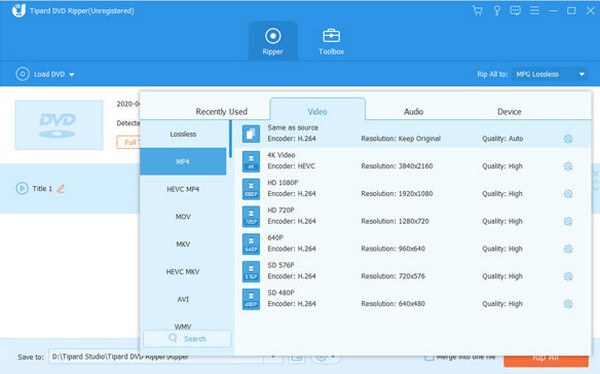
Βήμα 4Βεβαιωθείτε ότι έχετε ήδη εισάγει όλες τις προσαρμογές για τα αρχεία DVD. Μετά από αυτό, κάντε κλικ στο Αντιγραφή όλων κουμπί κάτω δεξιά. Αυτό το λογισμικό διαθέτει προηγμένη τεχνολογία επιτάχυνσης. Αν ναι, περιμένετε ότι η διαδικασία αντιγραφής θα είναι πιο γρήγορη από όσο νομίζετε.
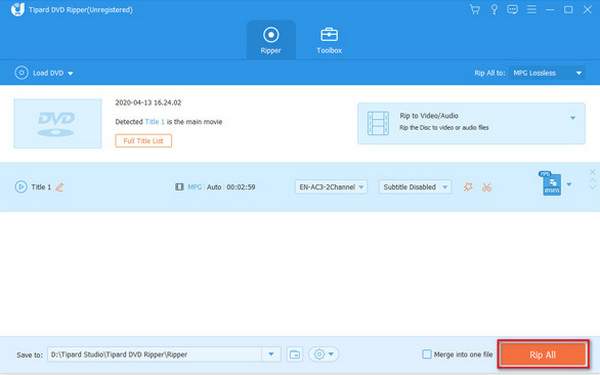
Περαιτέρω ανάγνωση:
12 Best Free DVD Ripper Λογισμικό για να αντιγράψετε οποιαδήποτε ταινία DVD
WinX DVD Ripper: Μια πλήρης κριτική και η καλύτερη εναλλακτική του
Μέρος 3. Συχνές ερωτήσεις σχετικά με το Linux DVD Ripper
Μπορεί το VLC να αντιγράψει DVD σε Linux;
Το VLC είναι ένα από τα ευέλικτα προγράμματα αναπαραγωγής πολυμέσων. Μπορεί να αναπαράγει πολλές μορφές αρχείων βίντεο και ήχου και να μετατρέπει και να αντιγράφει DVD. Ωστόσο, υποστηρίζεται από το λειτουργικό σύστημα Linux; Ναί! Αν ναι, το VLC μπορεί να αντιγράψει DVD στον υπολογιστή σας Linux.
Λειτουργεί το HandBrake στο Ubuntu;
Ναί. Μπορείτε να αντιγράψετε DVD στο Linux Ubuntu χρησιμοποιώντας το HandBrake. Στην πραγματικότητα, είναι ένα από τα πιο χρησιμοποιημένα προγράμματα αναπαραγωγής DVD στο διαδίκτυο. Ωστόσο, είναι επίσης μια από τις πιο δύσκολες διαδικασίες που μπορεί να συναντήσετε. Χρειάζεται μόνο να προσέχετε για την ασφάλεια των δεδομένων σας τόσο σε DVD όσο και σε υπολογιστή.
Το Linux έχει ενσωματωμένα εργαλεία αντιγραφής DVD;
Όχι. Το λειτουργικό σύστημα Linux δεν διαθέτει ενσωματωμένο εργαλείο αντιγραφής DVD. Οι υπολογιστές Linux απαιτούν τη λήψη λογισμικού τρίτων για αντιγραφή DVD. Μπορείτε να λάβετε υπόψη κάποιο από το λογισμικό που αναφέρεται σε αυτήν την ανάρτηση. Περιλαμβάνει VLC, HandBrake και MakeMKV.
Συμπέρασμα
Συμπερασματικά, πολλαπλά Linux DVD Rippers υπάρχουν διαδικτυακά. Αλλά αυτή η ανάρτηση παρουσιάζει το καλύτερο λογισμικό που μπορείτε να χρησιμοποιήσετε: MakeMKV. Περιέχει επίσης τις προετοιμασίες για να μπορέσετε να αντιγράψετε DVD σε υπολογιστές Linux. Επιπλέον, θα ανακαλύψετε επίσης το καλύτερο και πιο σταθερό Windows και Mac DVD Ripper–Tipard DVD Ripper. Σας διαβεβαιώνουμε ότι δεν θα αντιμετωπίσετε δυσκολίες ή δυσλειτουργίες κατά τη διαδικασία της.







